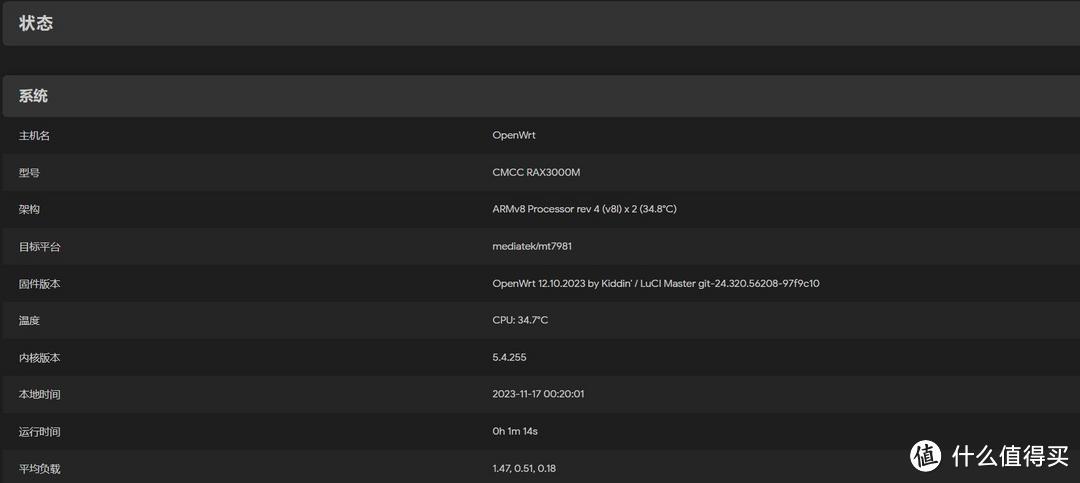先简单的说下,刷完系统,三堵墙无压力,一楼到三楼无压力刷没刷区别很大
需要的文件我放网盘了地址是[content_hide]https://7856.fun:8001/sharing/dqeRfHMg4[/content_hide]
该教程只适用于1027版本RAX3000M,其他版本请勿轻易尝试!!
使用网线连接路由器LAN口与电脑,登陆原厂系统后台
在更多-管理-配置管理中导入rax3000m-1027开启ssh.conf配置文件

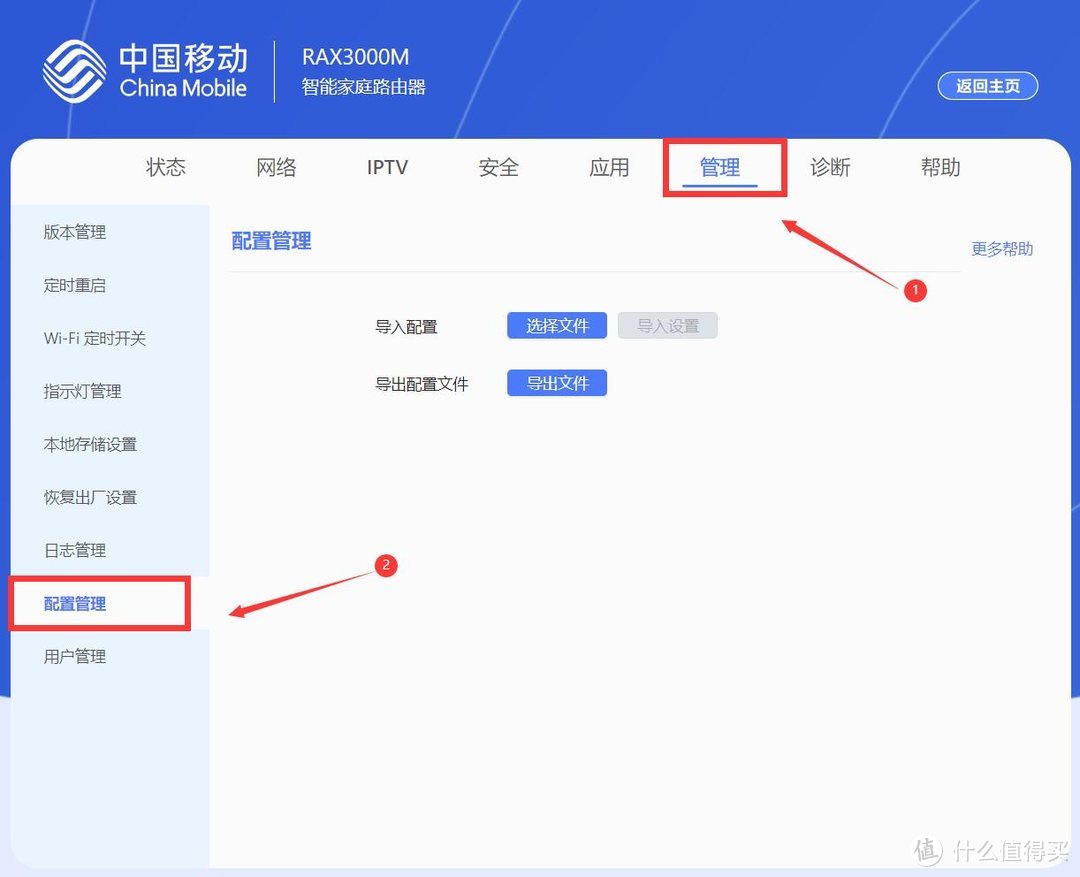
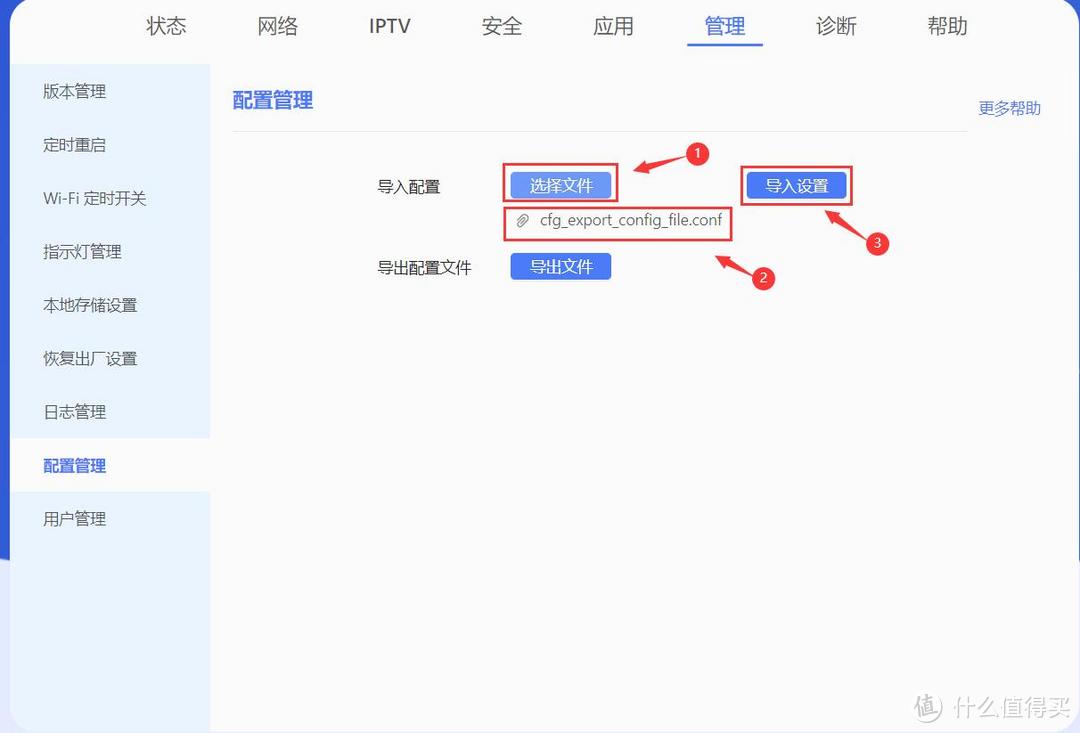
导入文件后路由器会自动重启,重启后路由器的SSH已开启
使用WinSCP连接到路由器,文件协议选择SCP
IP即路由器IP:192.168.10.1
用户名为:root
密码:1234567890
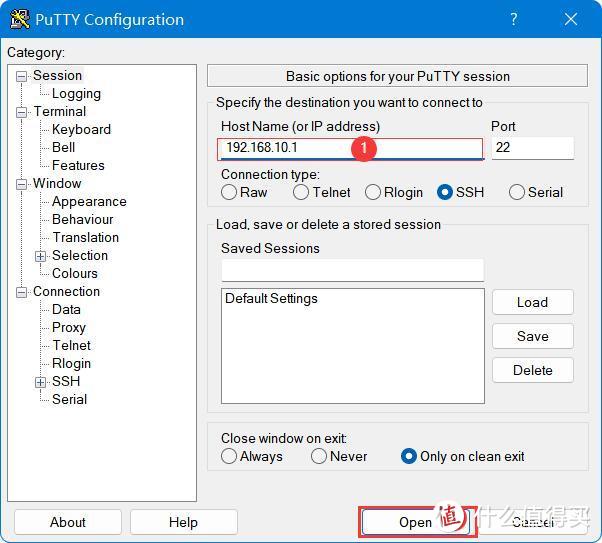
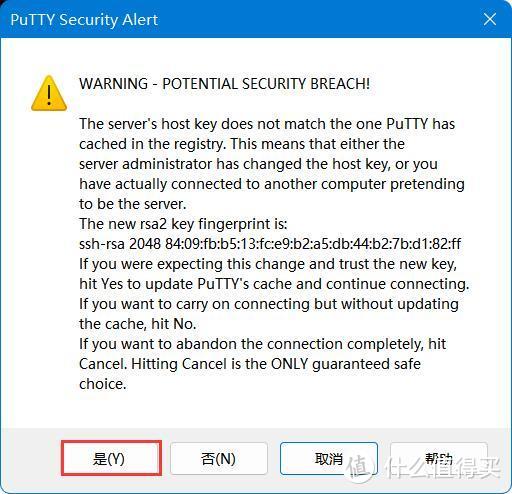
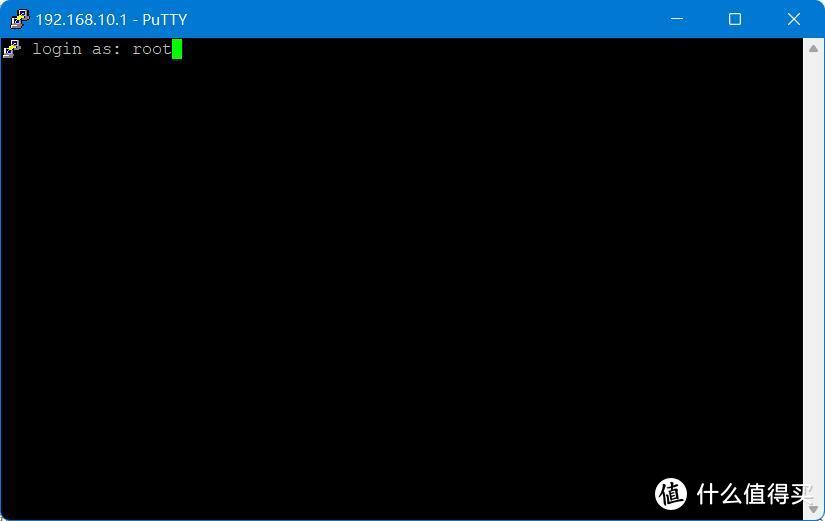
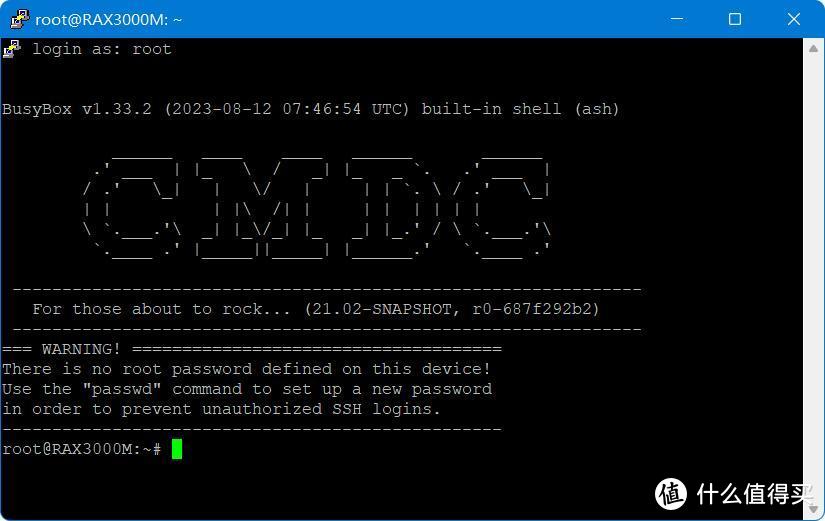
选择路由器的/tmp目录,上传rax3000m_1027_uboot.bin这个文件
打开SSH窗口,输入密码,密码不可见,输入完成直接回车即可
输入下面这条指令完成uboot的刷写
mtd write /tmp/rax3000m_1027_uboot.bin FIP
确保指令一致!!请直接粘贴复制,不要手动输!!
刷写完成后输入reboot重启路由器
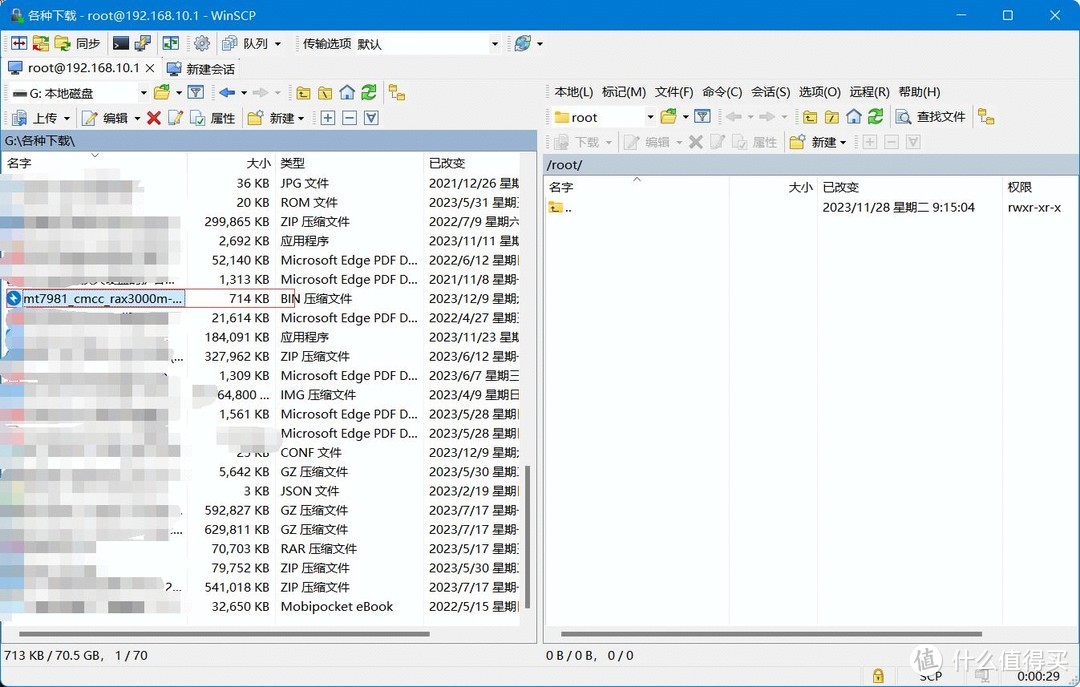
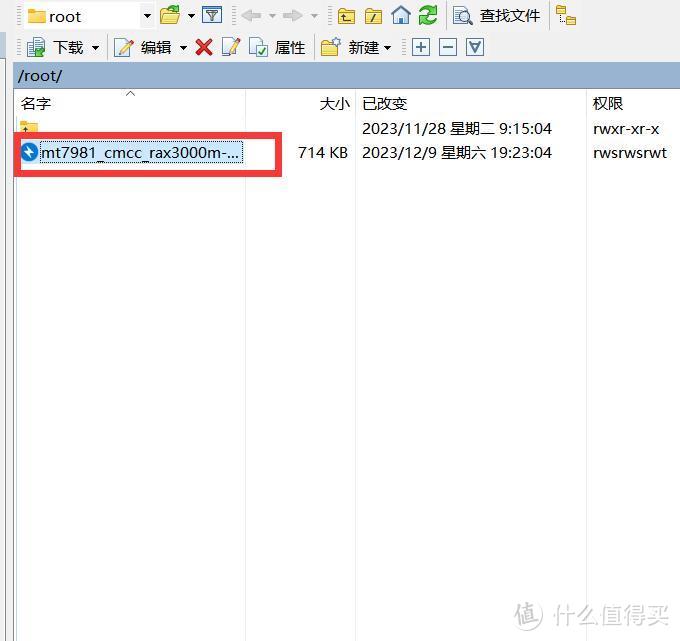
上传好uboot后如图示操作,我们在Putty命令行界面,输入ls回车,查看文件传对没有。没问题的话,直接输入mtd write mt7981_cmcc_rax3000m-fip-fixed-parts.bin FIP命令并回车,出现如图效果就刷好uboot了。
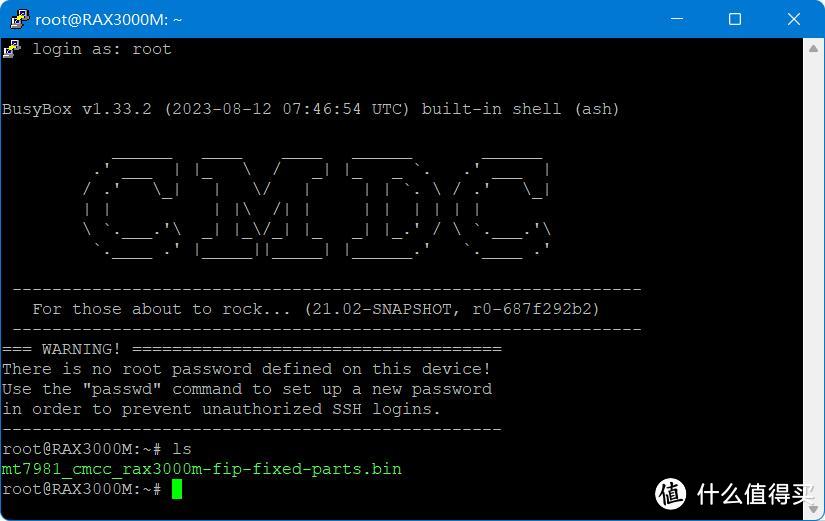
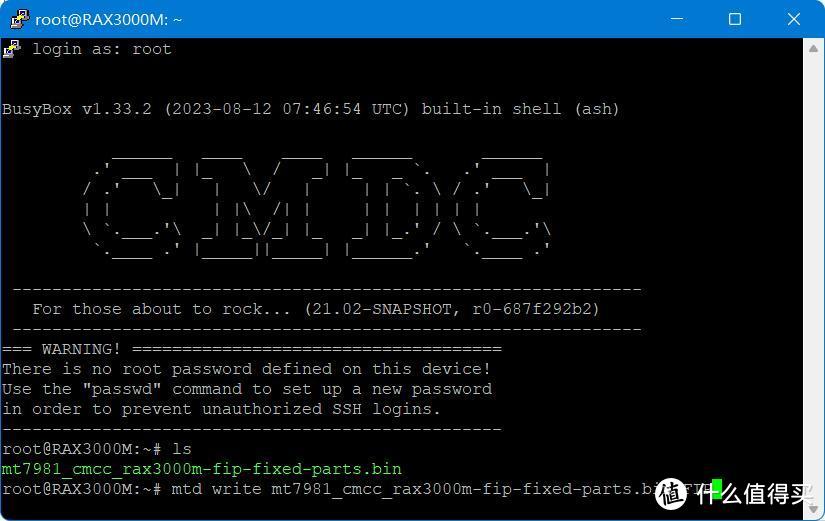
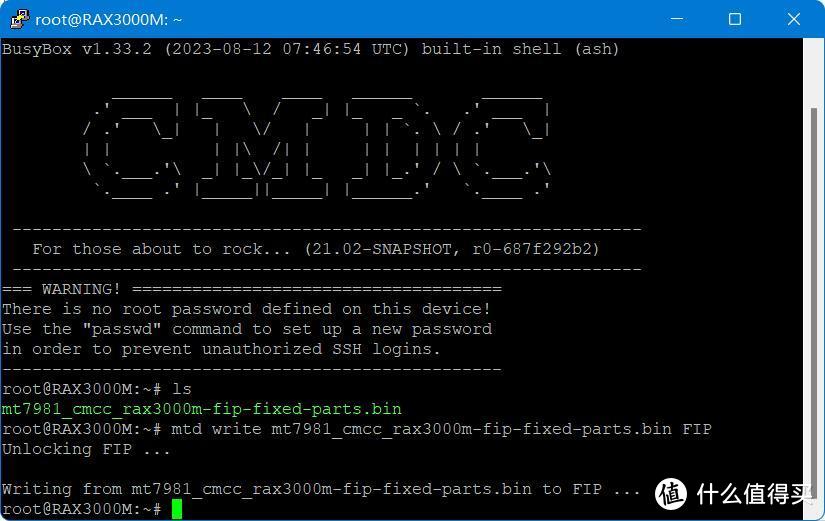
电脑网卡固定IP 192.168.1.2
子网掩码255.255.255.0
拔掉路由器电源,按住复位孔(RESET)再插入电源,等待几秒钟,路由器指示灯闪烁过后变成绿灯常亮
此时在电脑浏览器中输入192.168.1.1即可进入uboot网页后台,选择需要刷写的固件输入即可
用牙签之类的东西捅着路由器的背面的reset键接通电源大概5秒后,指示灯变为绿色就可以放开了,还是lan口连接电脑,在浏览器输入192.168.1.1就可以进到uboot界面。



找一个自己喜欢的固件,如图示先点击“选择文件”选中刷机包,然后点击“upload”。待进度条走完再点击“update”按钮,等待路由器重启。
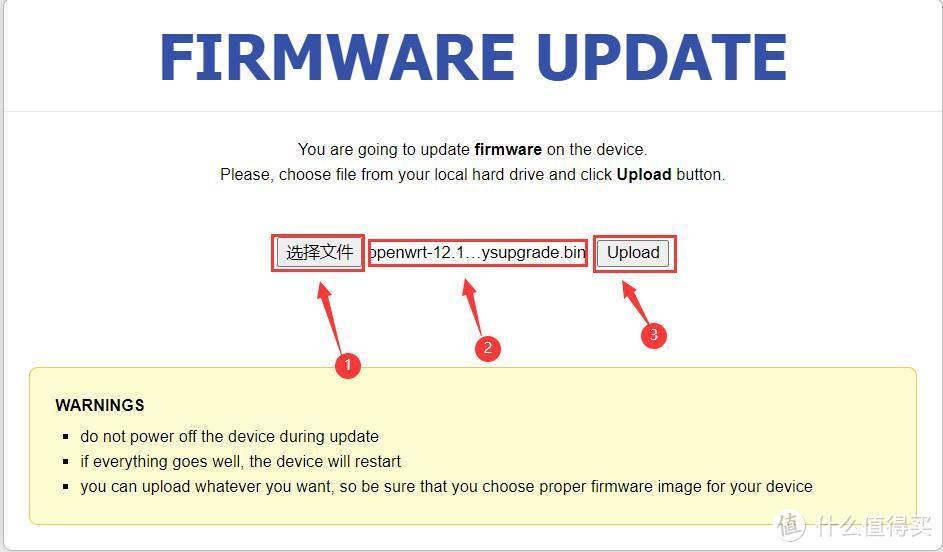
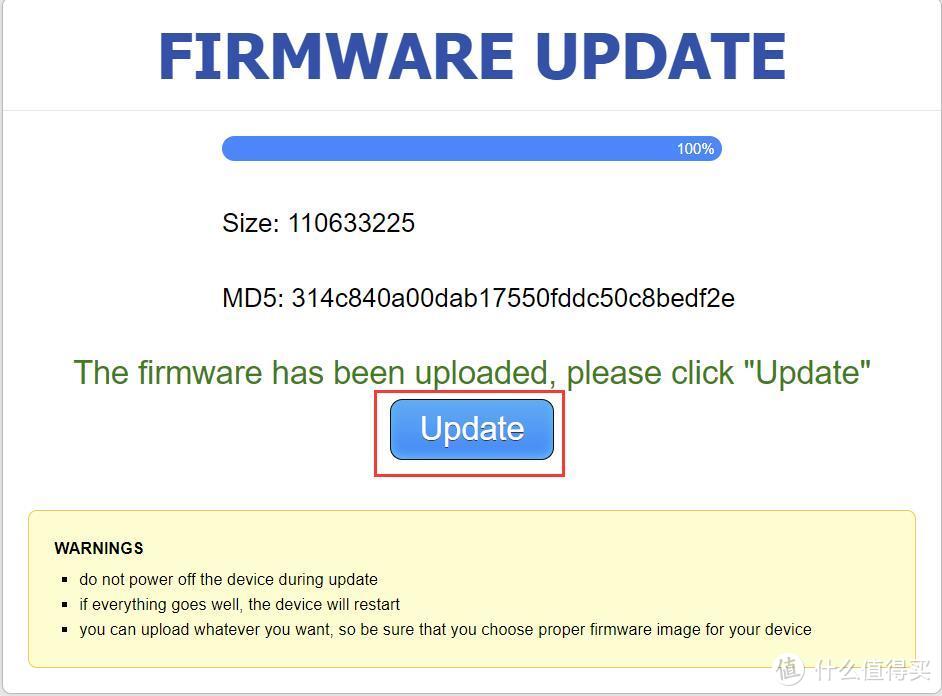
这时候我们要把电脑的静态ip改回原来的状态才能正常连接网络,如图示反向操作即可。
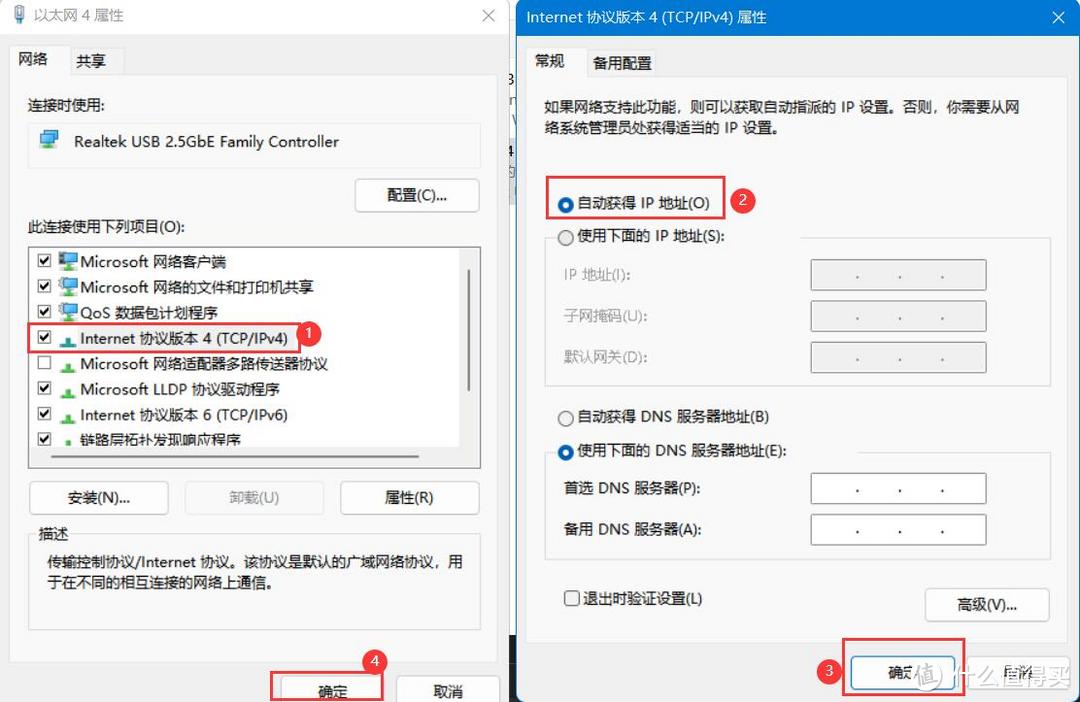
输入你刷机包的初始信息就可以登录到路由器后台了。至此刷机就告一段落,可以愉快的玩耍了。